Outlook에서 일정 이벤트를 삭제할 수 없습니다.
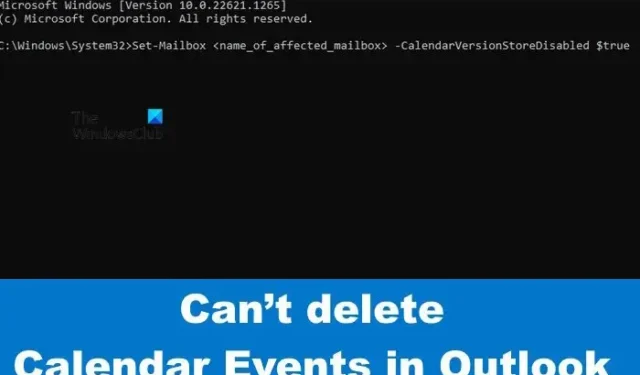
Microsoft Outlook은 이메일과 일정 서비스를 모두 제공할 수 있는 최고의 생산성 앱 중 하나입니다. 모르는 사람들을 위해 Outlook을 사용하여 예정된 이벤트를 관리하고 둘 이상의 캘린더를 만들 수 있습니다. 캘린더 이벤트가 생성되면 사용자는 더 이상 사용하지 않는 이벤트를 삭제할 수 있습니다. 문제는 일부 사용자가 캘린더 일정 삭제와 관련된 문제에 대해 불평하고 있으며 원인이 무엇인지 확실하지 않다는 것입니다. Outlook에서 일정 이벤트를 삭제할 수 없는 경우 이 게시물이 도움이 될 것입니다.
일정 이벤트를 삭제하려고 하면 다음 오류 메시지가 표시됩니다.
이동, 복사 또는 삭제를 완료할 수 없습니다. 항목이 이동 또는 삭제되었거나 충분한 권한이 없을 수 있습니다. 항목이 작업 요청 또는 모임 요청으로 전송된 경우 보낸 사람이 업데이트를 받지 못할 수 있습니다.
Outlook에서 일정 이벤트를 삭제하지 못하는 문제를 해결하는 방법
Outlook에서 캘린더 일정을 삭제할 수 없는 것은 캘린더를 자주 사용하는 사람들에게는 큰 문제이지만 다행히도 여기에 있는 솔루션이 도움이 될 것입니다.
- 일정 항목에 대한 변경 사항이 기록되지 않도록 일시적으로 방지
- Outlook의 모든 이벤트 및 항목 일정 지우기
- 메일 및 일정 앱 재설정
- Outlook 웹 앱 사용
- Microsoft Office를 복구하고 업데이트합니다.
1] 일정 항목에 대한 변경 사항이 기록되지 않도록 일시적으로 방지
여기에서 가장 먼저 해야 할 일 중 하나는 일정 항목에 대한 변경 사항이 기록되지 않도록 한 다음 바로 이벤트 삭제를 시도하는 것입니다.
명령 프롬프트를 열어 시작합니다.
Windows 키를 클릭한 다음 검색 상자에 CMD를 입력하면 됩니다.
명령 프롬프트에 대한 검색 결과를 확인하고 관리자 모드에서 열었는지 확인하십시오.
다음 단계는 다음 cmdlet을 복사하여 명령 프롬프트에 붙여넣는 것입니다.
Set-Mailbox <name_of_affected_mailbox> -CalendarVersionStoreDisabled $true
Enter 키를 누른 다음 데이터베이스 저장소 구성 캐시가 만료될 때까지 참을성 있게 기다립니다.
이 작업에는 약 2시간이 소요되므로 시간이 지날 때까지 가서 건설적인 일을 하십시오.
마지막으로 2시간이 지나면 캘린더 이벤트나 항목을 삭제합니다.
2] Outlook의 모든 이벤트 및 항목 일정 지우기
Outlook의 일정 기능에는 공식적인 재설정 기능이 없지만 원하는 방식으로 이 기능을 수행할 수 있는 방법이 있습니다.
- Windows 컴퓨터에서 Microsoft Outlook 앱을 엽니다.
- 왼쪽 탐색 창에서 내 캘린더 아래의 캘린더를 선택하십시오.
- 기본 프로그램 메뉴를 통해 보기 탭을 클릭합니다.
- 다음으로 보기 변경을 선택해야 합니다. 이것은 현재 보기 그룹에 있습니다.
- 목록 섹션으로 이동하여 기본 영역에서 모든 일정 이벤트 및 항목 목록을 봅니다.
- 항목 목록을 통해 섹션을 클릭하고 CTRL + A를 누릅니다. 이렇게 하면 일정 목록에 있는 모든 항목이 선택됩니다.
마지막으로 키보드의 삭제 버튼을 누르면 즉시 다른 항목과 함께 모든 이벤트가 삭제됩니다.
본질적으로 모든 이벤트 및 항목의 Outlook 일정을 지웠으며 기본적으로 도구를 기본 상태로 재설정합니다.
3] 메일 및 캘린더 앱 재설정
메일 및 캘린더 앱을 복구하거나 재설정하고 도움이 되는지 확인하세요.
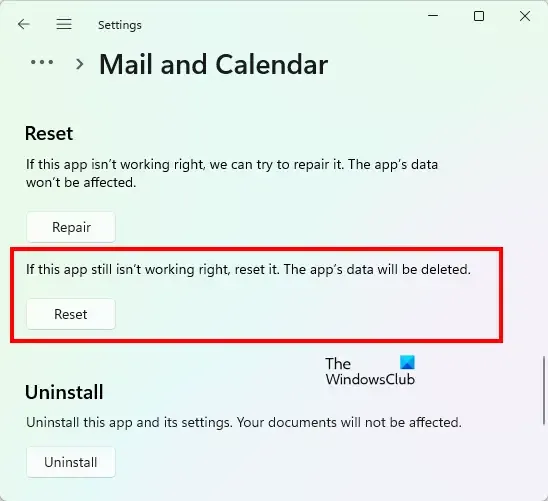
- Windows 11 설정 앱을 엽니다.
- ” 앱 > 앱 및 기능 “으로 이동합니다.
- 설치된 모든 앱 목록이 나타납니다. 아래로 스크롤하여 메일 및 일정 앱을 찾습니다 .
- 찾았으면 옆에 있는 세 개의 수평 점을 클릭하고 고급 옵션 을 선택합니다 .
- 이제 아래로 스크롤하여 복구 또는 재설정 을 클릭합니다 .
4] Outlook 웹 앱 사용
데스크톱 버전의 Outlook 앱을 사용하여 일정 이벤트를 제거하는 것이 너무 어렵다면 Outlook 웹 앱을 사용하여 문제가 있는 이벤트나 항목을 삭제하는 것이 좋습니다. 대부분의 경우 웹 앱은 데스크톱 버전을 괴롭히는 문제의 영향을 받지 않으며 모바일 앱도 마찬가지입니다.
5] Microsoft Office 복구 및 업데이트
취해야 할 또 다른 확실한 단계는 Microsoft Office를 업데이트하고 복구하는 것입니다. 당신이하고있는 일을 안다면 이것은 쉽게 할 수 있습니다. 링크된 기사에는 알아야 할 내용이 많이 포함되어 있으므로 주의 깊게 읽고 편지의 지침을 따르십시오.
Outlook 일정에서 이벤트를 삭제할 수 없는 이유는 무엇입니까?
Outlook 일정 앱에서 이벤트를 제거할 수 없는 것은 앱의 일시적인 오류 때문일 수 있습니다. 일반적으로 Outlook을 간단히 다시 시작하면 대부분의 경우 문제를 해결하거나 전체 운영 체제를 다시 시작할 수 있습니다.
Outlook 일정에서 이벤트를 어떻게 삭제합니까?
Outlook에서 이벤트를 삭제하는 것은 쉬운 작업입니다. 원하는 이벤트를 선택한 다음 삭제 버튼을 누르기만 하면 됩니다. 이벤트 삭제 창에서 삭제를 다시 클릭하여 작업을 완료하십시오.


답글 남기기